Визуальный стиль может дать вашему YouTube-каналу заметное преимущество. Водяной знак - это не только стильный элемент, но и полезный инструмент, побуждающий зрителей подписываться на ваш канал. В этом руководстве я покажу вам, как создать бесплатный водяной знак с помощью Canva, а затем загрузить его на свой YouTube-канал.
Основные выводы:
- Идеальный размер водяного знака: 150 x 150 пикселей в формате PNG.
- Создание индивидуального дизайна с помощью Canva
- Загрузите водяные знаки на свой канал YouTube
Пошаговое руководство
Шаг 1: Определите оптимальный размер водяного знака
Прежде чем создавать водяной знак, необходимо убедиться, что вы используете правильные размеры. Зайдите на свой канал YouTube, нажмите "Настроить канал", а затем перейдите к опциям брендинга. YouTube рекомендует использовать водяные знаки размером 150 x 150 пикселей. Изображение должно быть в формате PNG и размером не более 1 МБ.
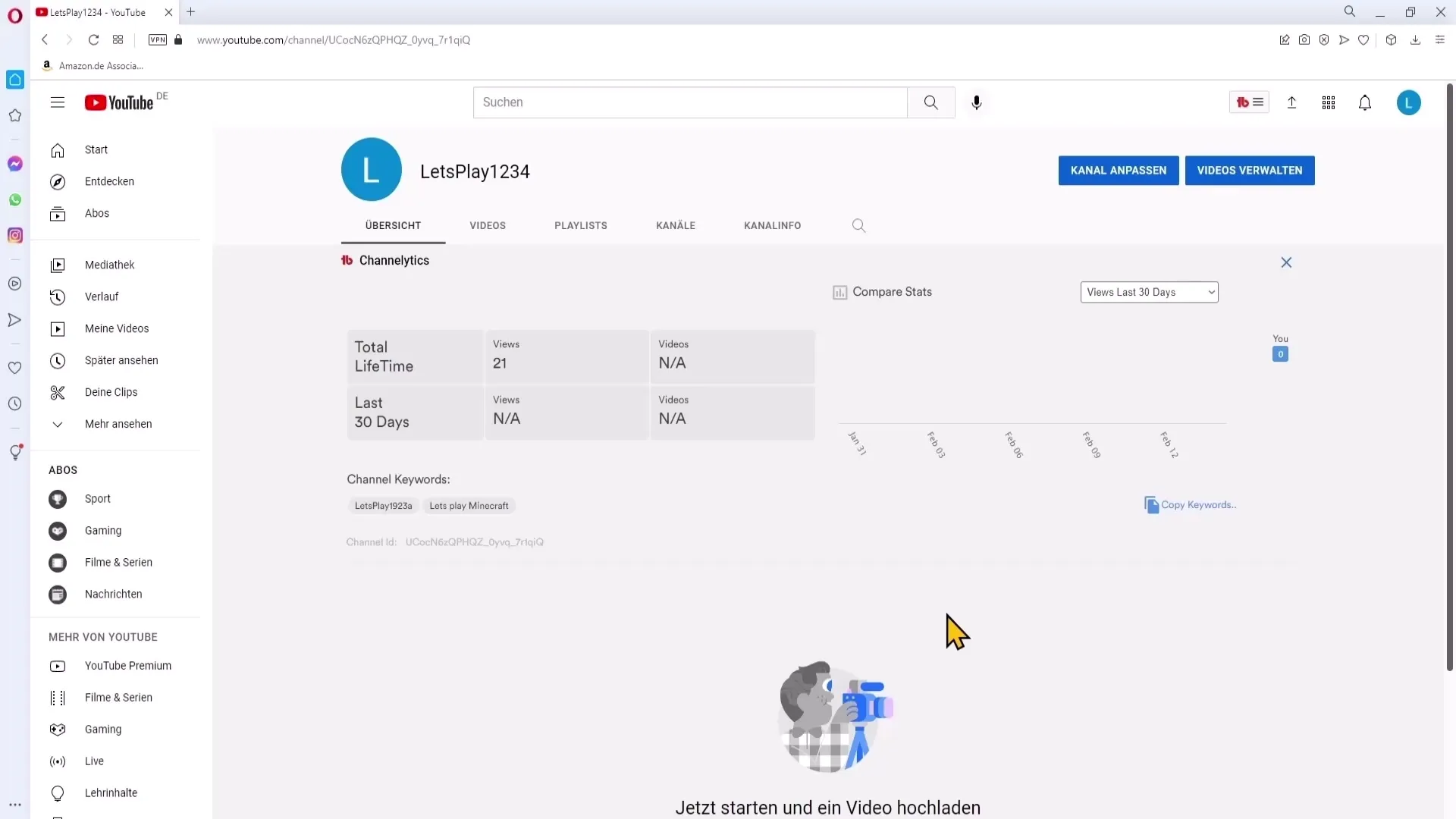
Шаг 2: Откройте Canva и создайте новый дизайн
Теперь пришло время зайти в Canva. Перейдите на сайт и войдите в систему или создайте бесплатную учетную запись. Как только вы окажетесь на главной странице, выберите "Пользовательский размер" и введите 150 пикселей по ширине и высоте. Затем нажмите на кнопку "Создать новый дизайн".
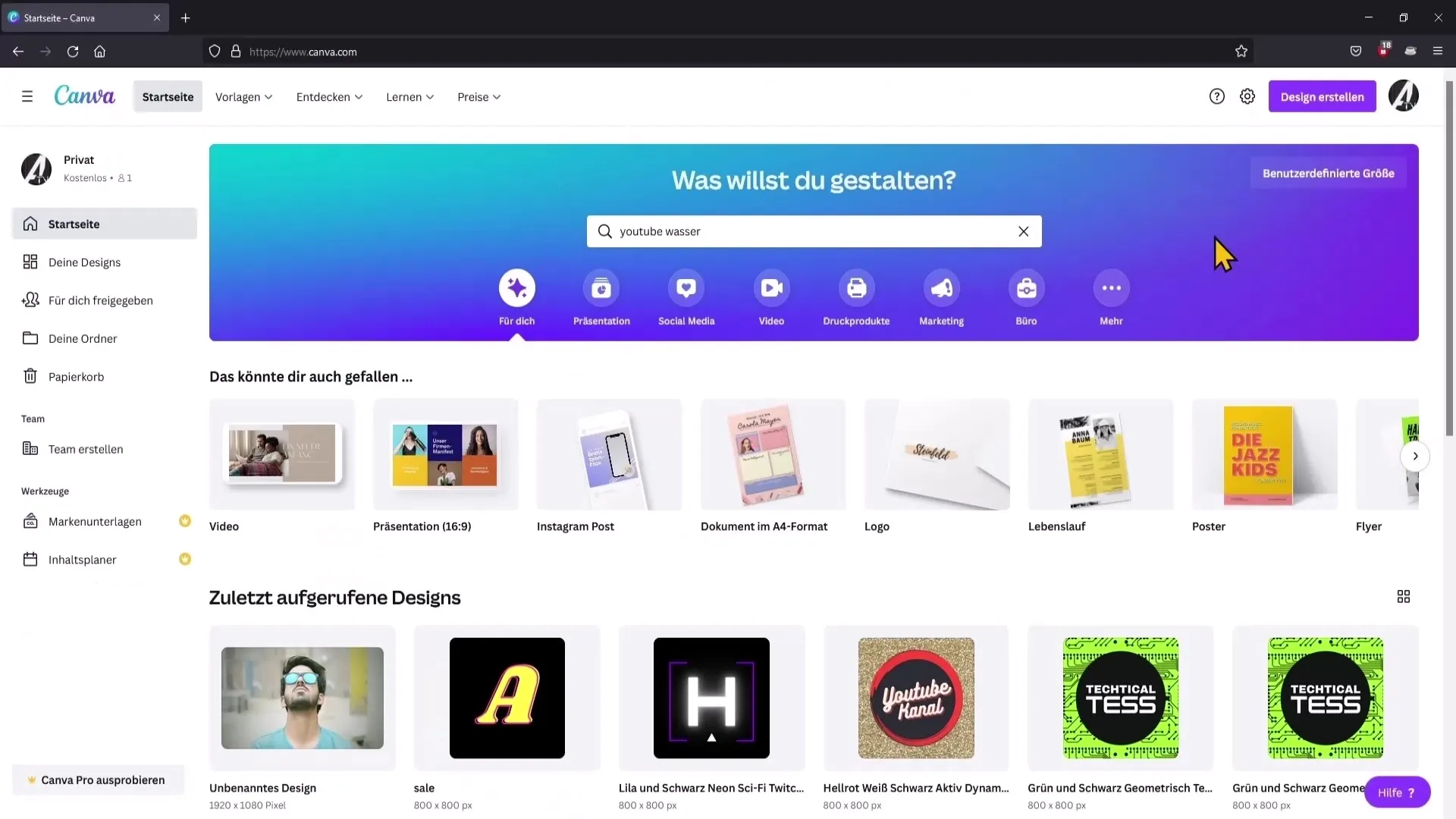
Шаг 3: Выберите цвет фона
Чтобы сделать водяной знак привлекательным, сначала выберите цвет фона. Перейдите в раздел "Фон" с левой стороны и выберите красный цвет из палитры цветов. Этот цвет хорошо сочетается с YouTube и привлекает внимание.
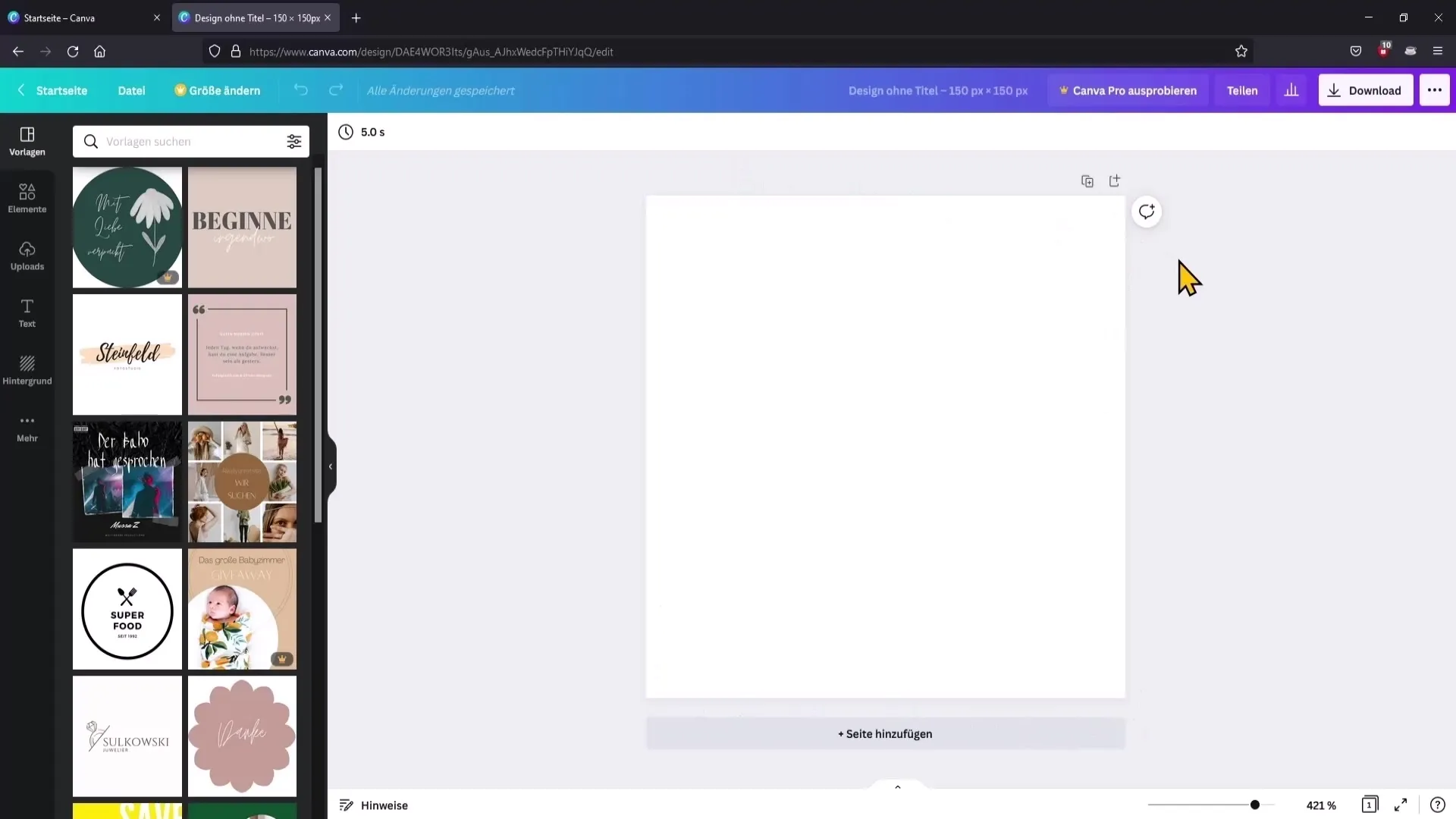
Шаг 4: Добавьте текст
Теперь давайте добавим текст, чтобы побудить зрителей подписаться. Выберите "Добавить заголовок" и введите "Подписаться" в текстовое поле. Идеальным вариантом являются короткие и лаконичные слова, так как их легче читать.
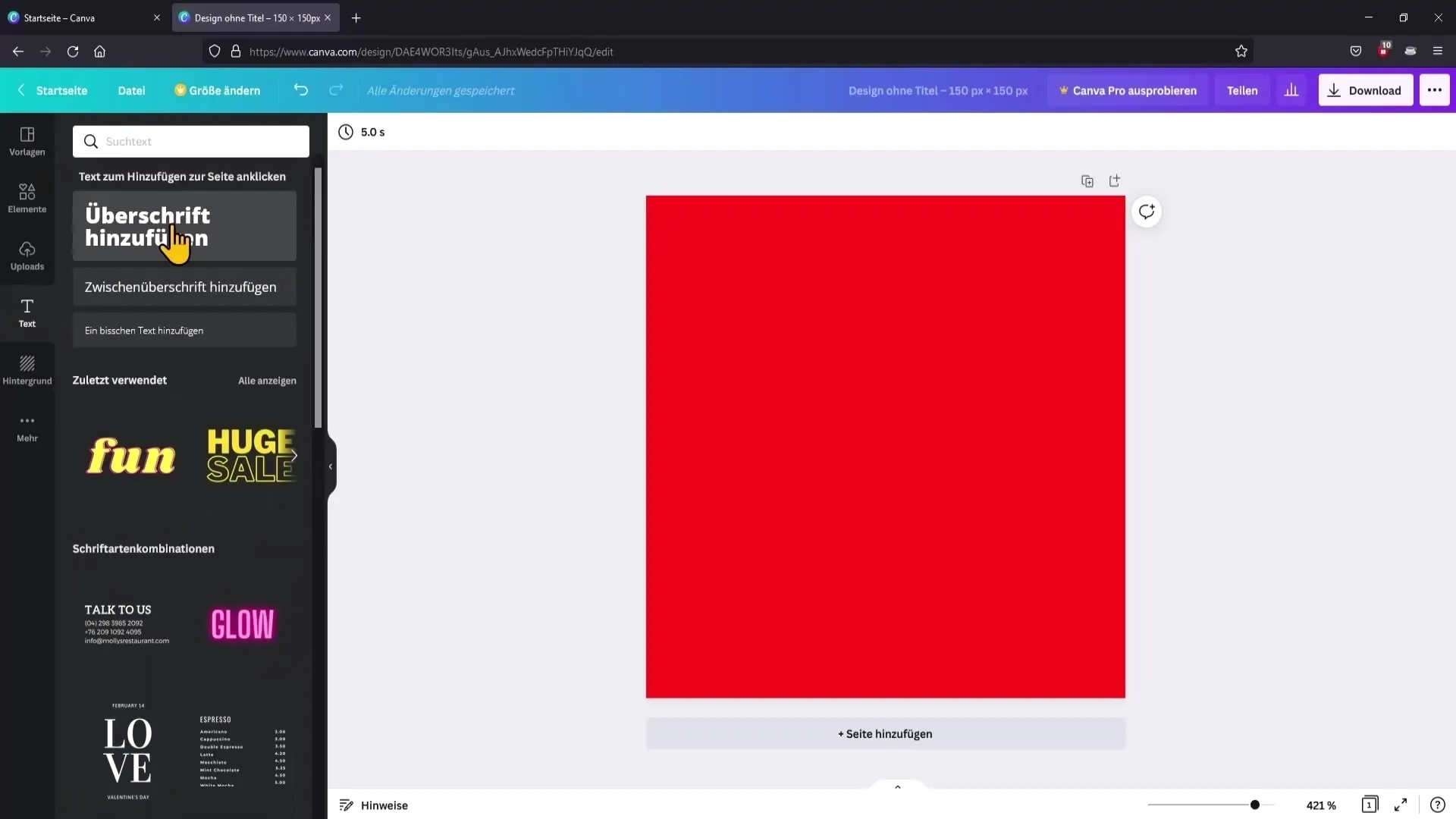
Шаг 5: Настройте шрифт и размер
Вы можете настроить шрифт по своему вкусу. Однако убедитесь, что размер шрифта выбран таким образом, чтобы текст оставался легко читаемым. Выделите текст и с помощью опций трансформации измените его размер. Выберите бесплатный шрифт, чтобы не нести дополнительных расходов.
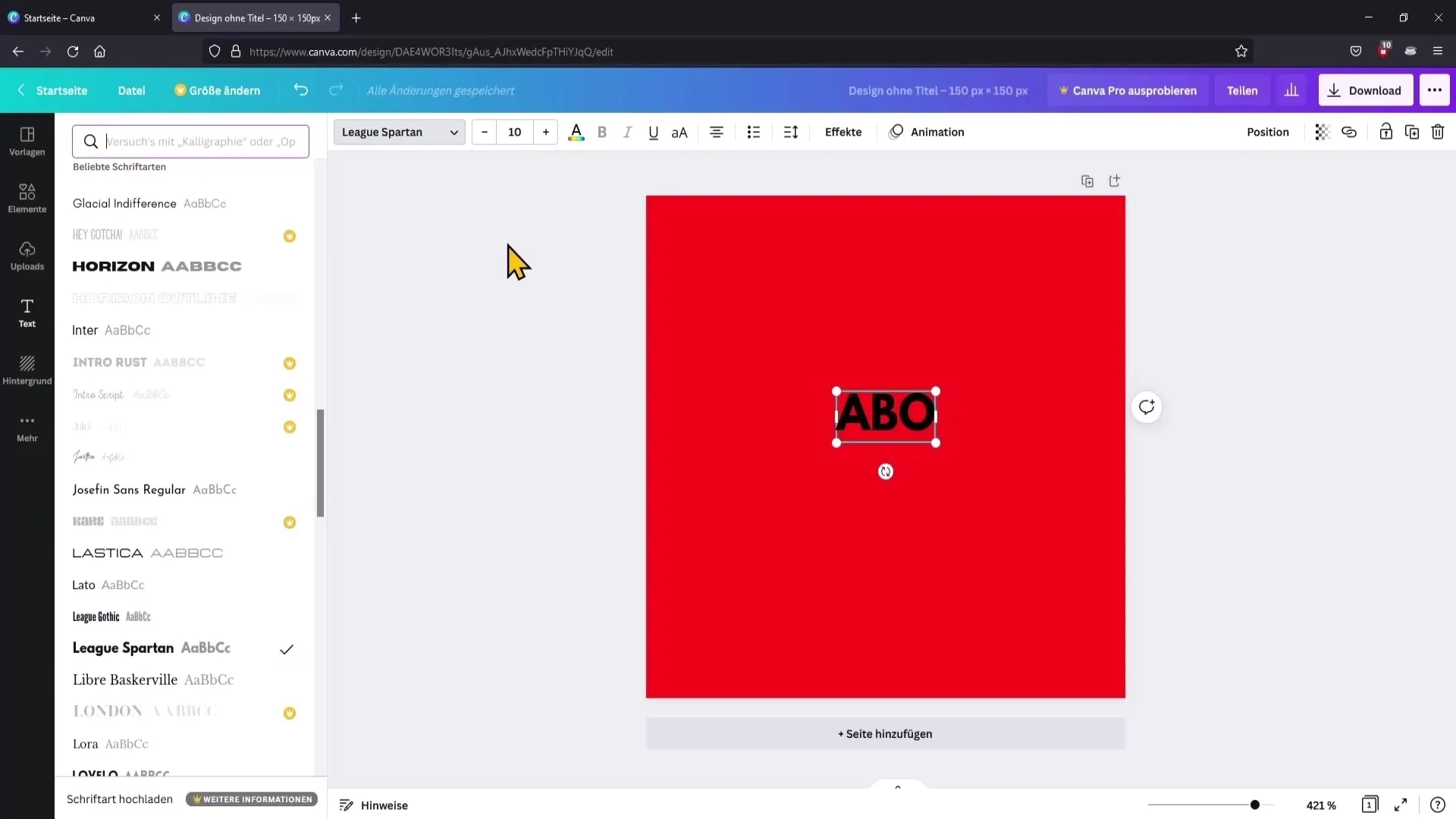
Шаг 6: Измените цвет текста
Измените цвет текста на белый, чтобы создать приятный контраст с красным фоном. Нажмите на значок цвета и выберите белый цвет в палитре цветов.
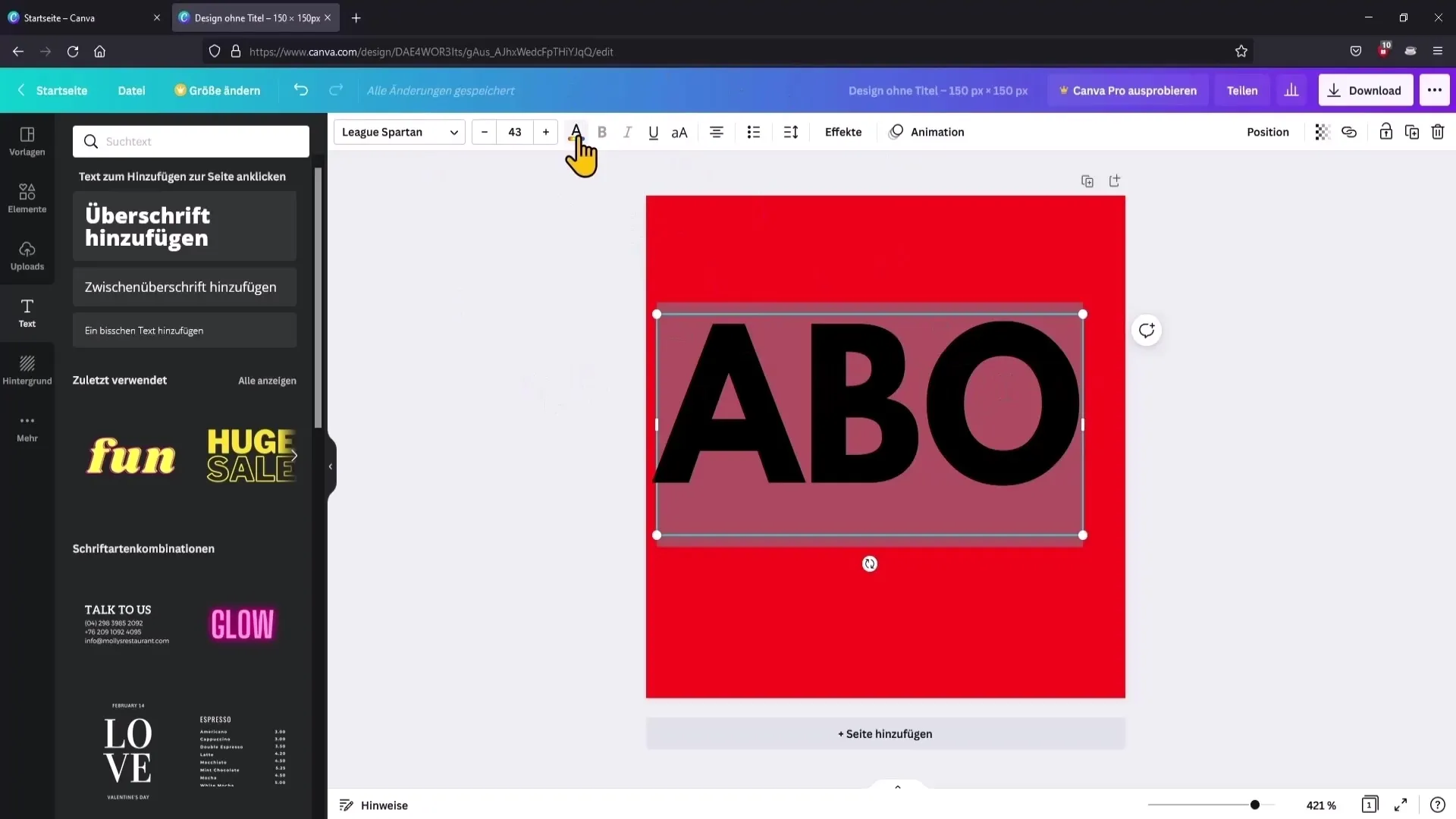
Шаг 7: Расположите текст
Расположите текст точно по центру водяного знака. Для этого нажмите на линию, которая показывает, когда текст расположен по центру. Когда вы будете довольны дизайном, перейдите к следующему шагу.
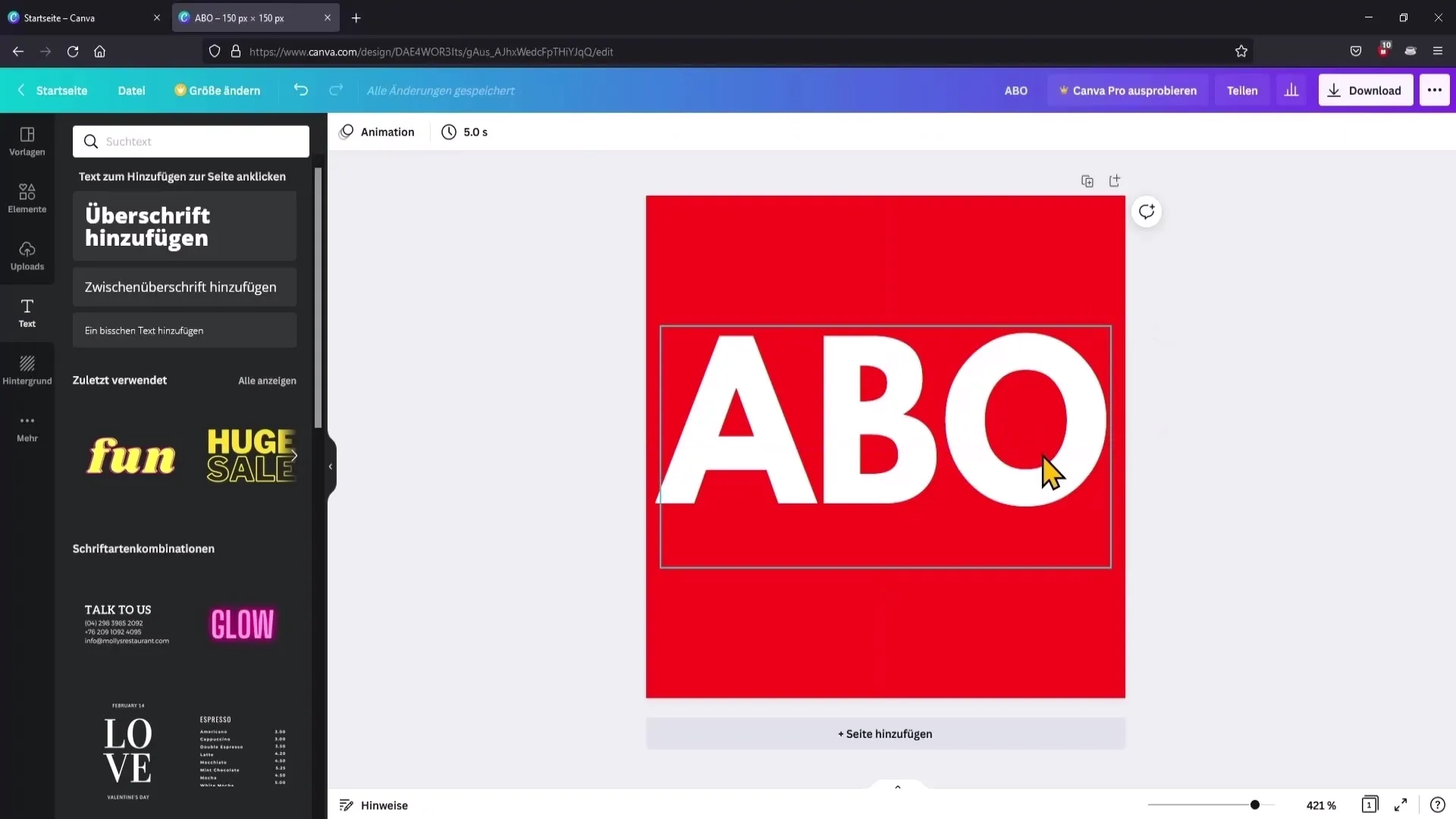
Шаг 8: Загрузка водяного знака
Теперь вы можете скачать водяной знак. Нажмите на кнопку "Загрузить" в правом верхнем углу и убедитесь, что выбран формат файла PNG. Оставьте остальные настройки без изменений и нажмите "Загрузить", чтобы сохранить дизайн.
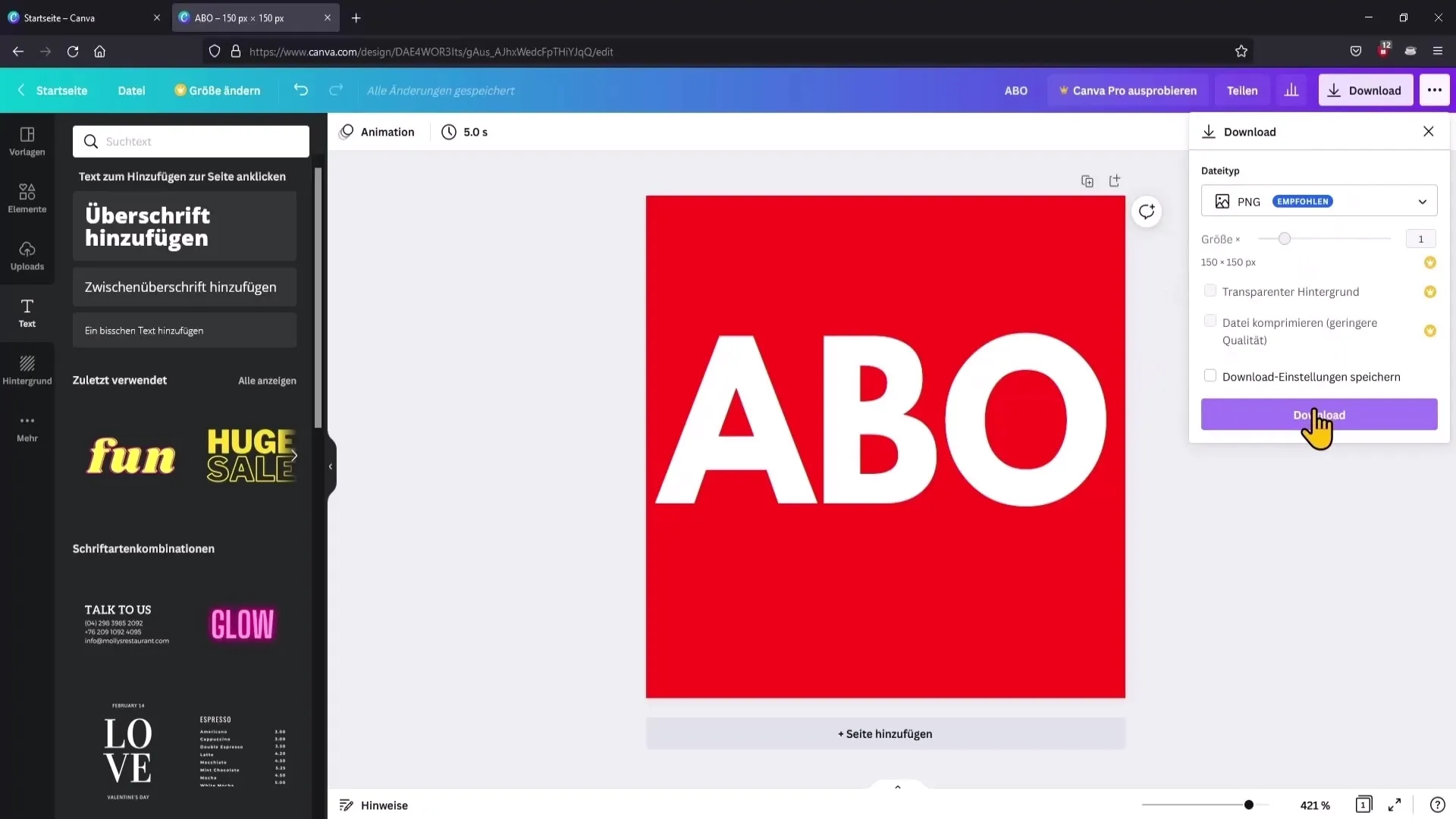
Шаг 9: Загрузите водяной знак на YouTube
Вернитесь на свой канал YouTube. Перейдите туда, где вы можете загрузить водяной знак, обычно в опции "Настроить канал". Нажмите на кнопку "Загрузить" и выберите PNG-файл, который вы только что загрузили. В первый раз загрузка может показаться нечеткой - это нормально для маленького файла.
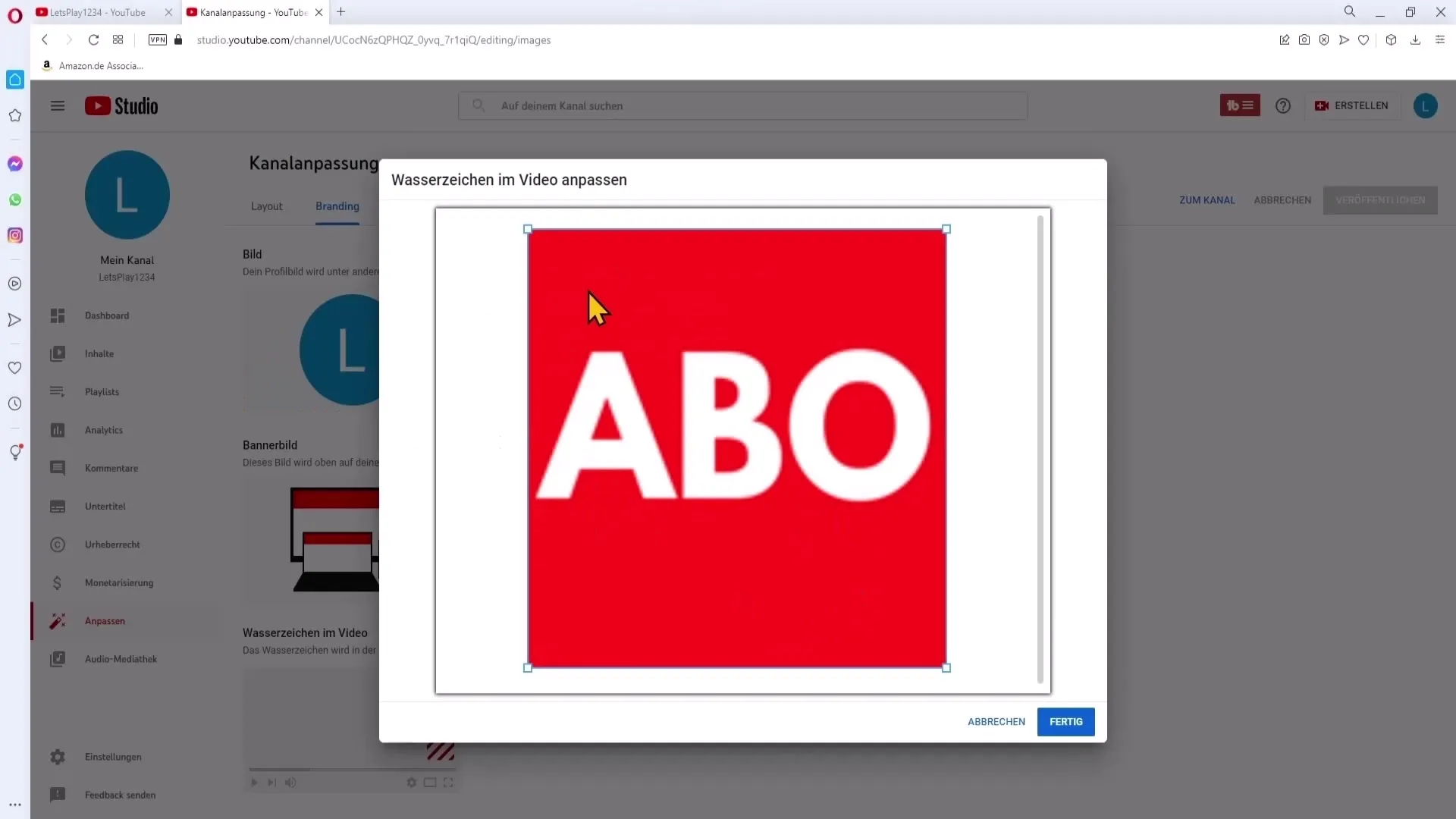
Шаг 10: Настройте положение и время отображения
После загрузки вы можете определить положение водяного знака в видео. Выберите "Все видео", чтобы водяной знак был виден на протяжении всего фильма. Этот вариант гарантирует, что зрители будут помнить о водяном знаке и случайно не пропустят его.
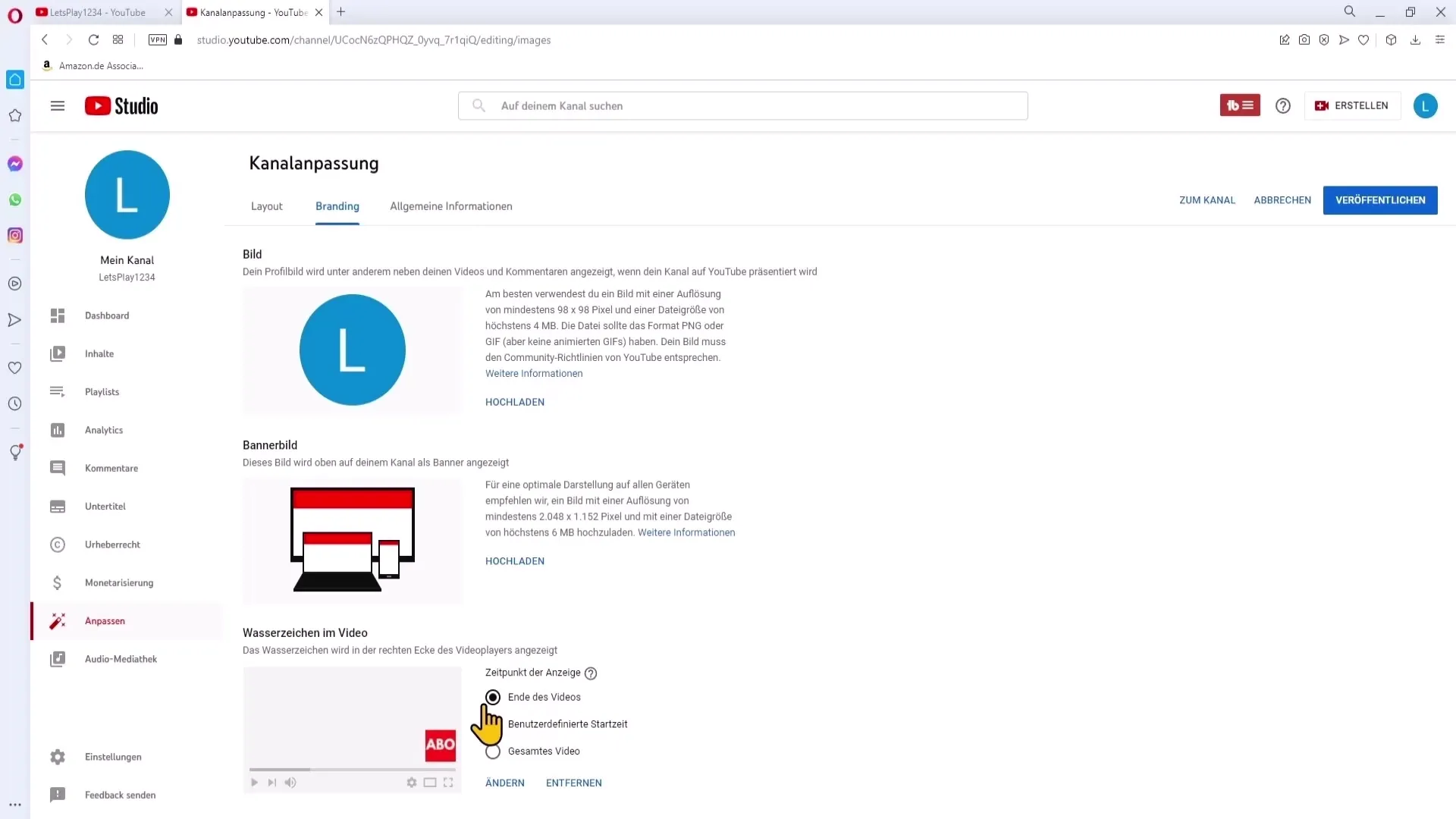
Шаг 11: Сохранить изменения
После того как вы выполнили все настройки, сохраните изменения и опубликуйте их. Теперь водяной знак должен быть активен на вашем канале и будет отображаться в правом нижнем углу ваших видео.
Резюме
С помощью этих простых шагов вы сможете создать и эффективно загрузить индивидуальный водяной знак для своего канала YouTube. Это создаст фирменный стиль и побудит зрителей подписаться на ваш канал.
Часто задаваемые вопросы
Как создать водяной знак с помощью Canva? Вы выбираете пользовательский размер 150 x 150 пикселей, добавляете текст и цвета фона, а затем загружаете дизайн в формате PNG.
Какого размера должен быть мой водяной знак?Оптимальный размер - 150 x 150 пикселей.
В каком формате мне нужно сохранить водяной знак?YouTube рекомендует использовать формат PNG для водяных знаков.
Могу ли я использовать Canva бесплатно?Да, Canva предлагает бесплатную версию, которая идеально подходит для создания простых дизайнов.
Как загрузить водяной знак на мой канал YouTube?Перейдите в раздел "Настроить канал", выберите опцию загрузки водяных знаков и загрузите загруженное изображение PNG.


